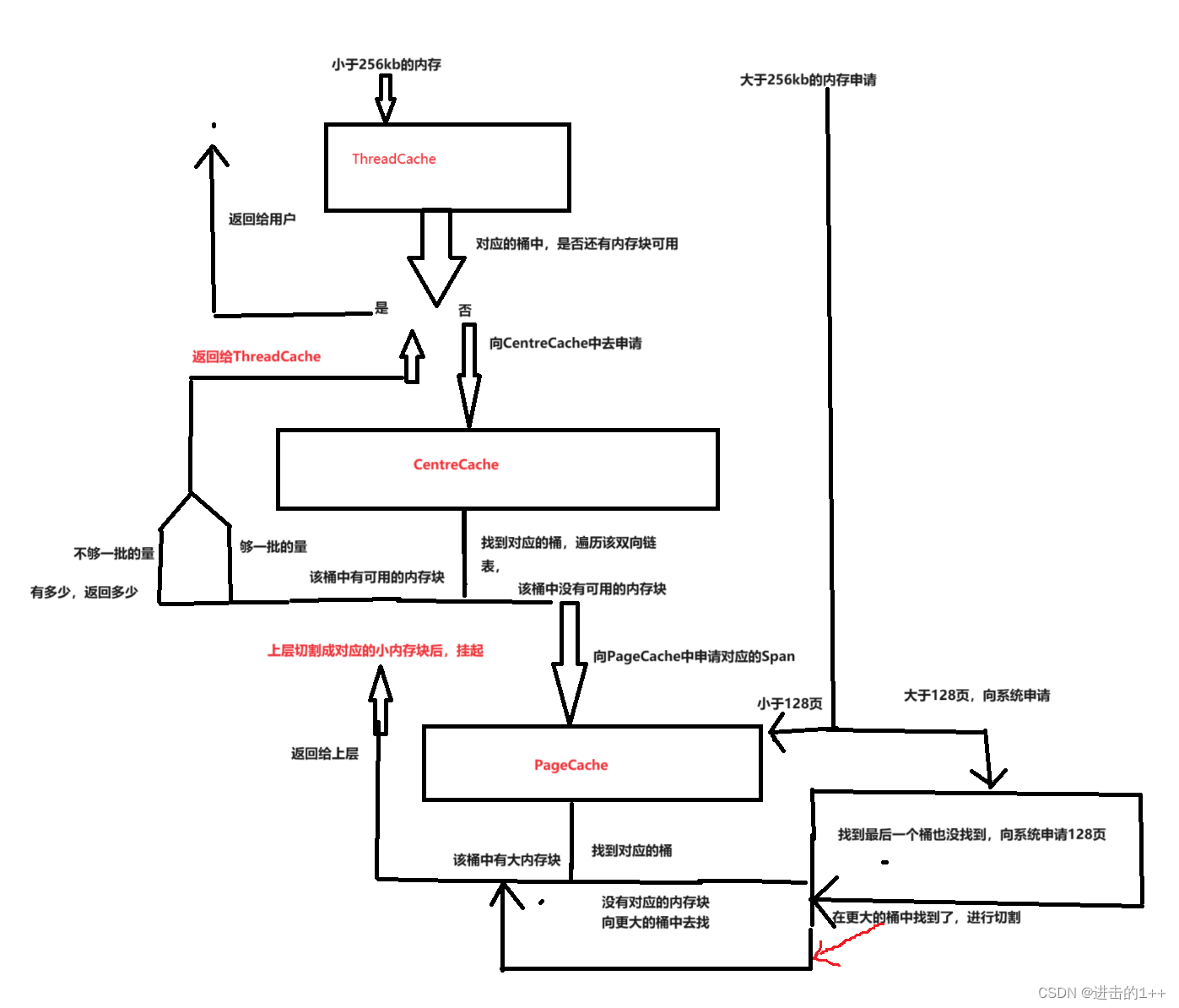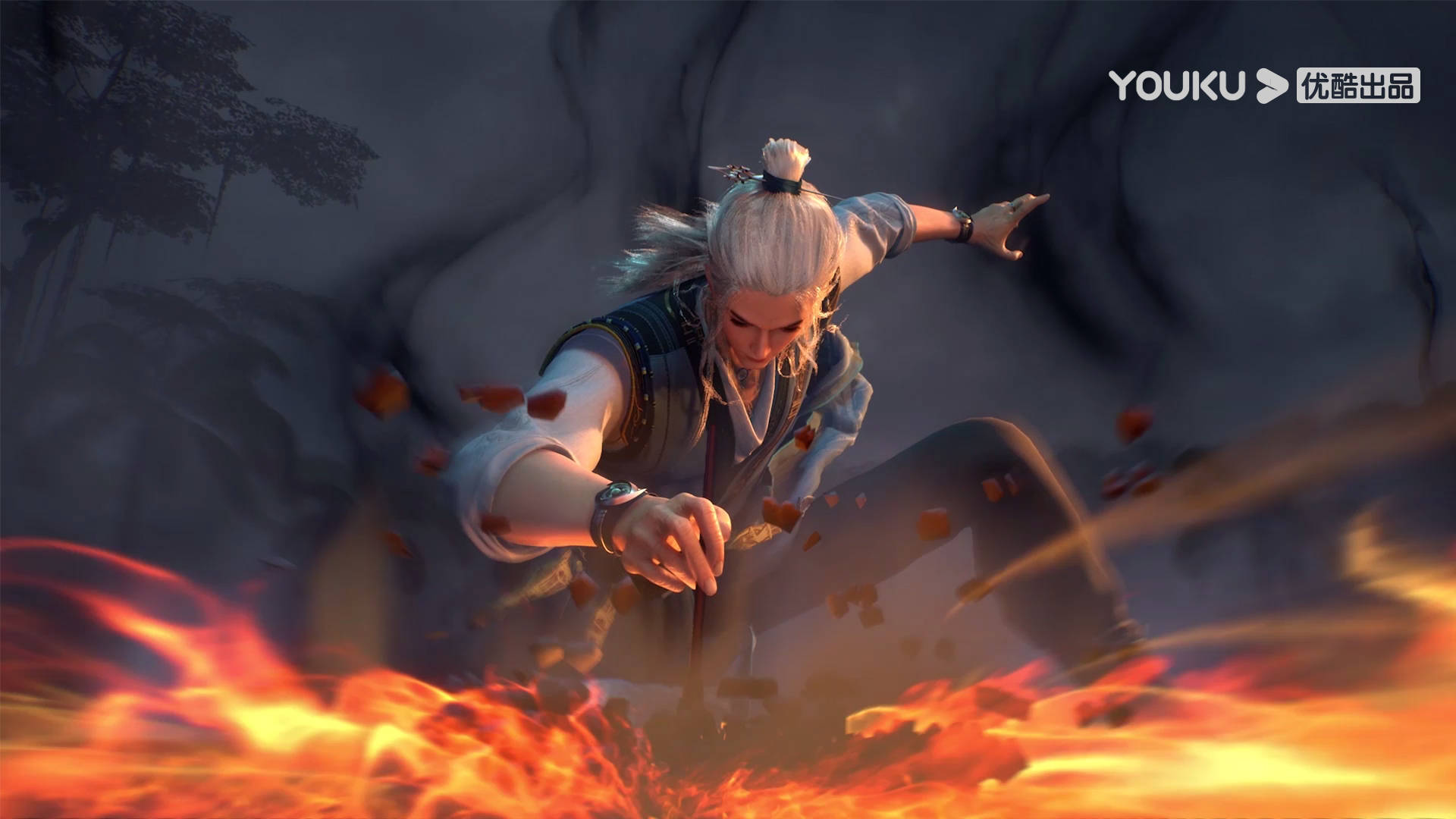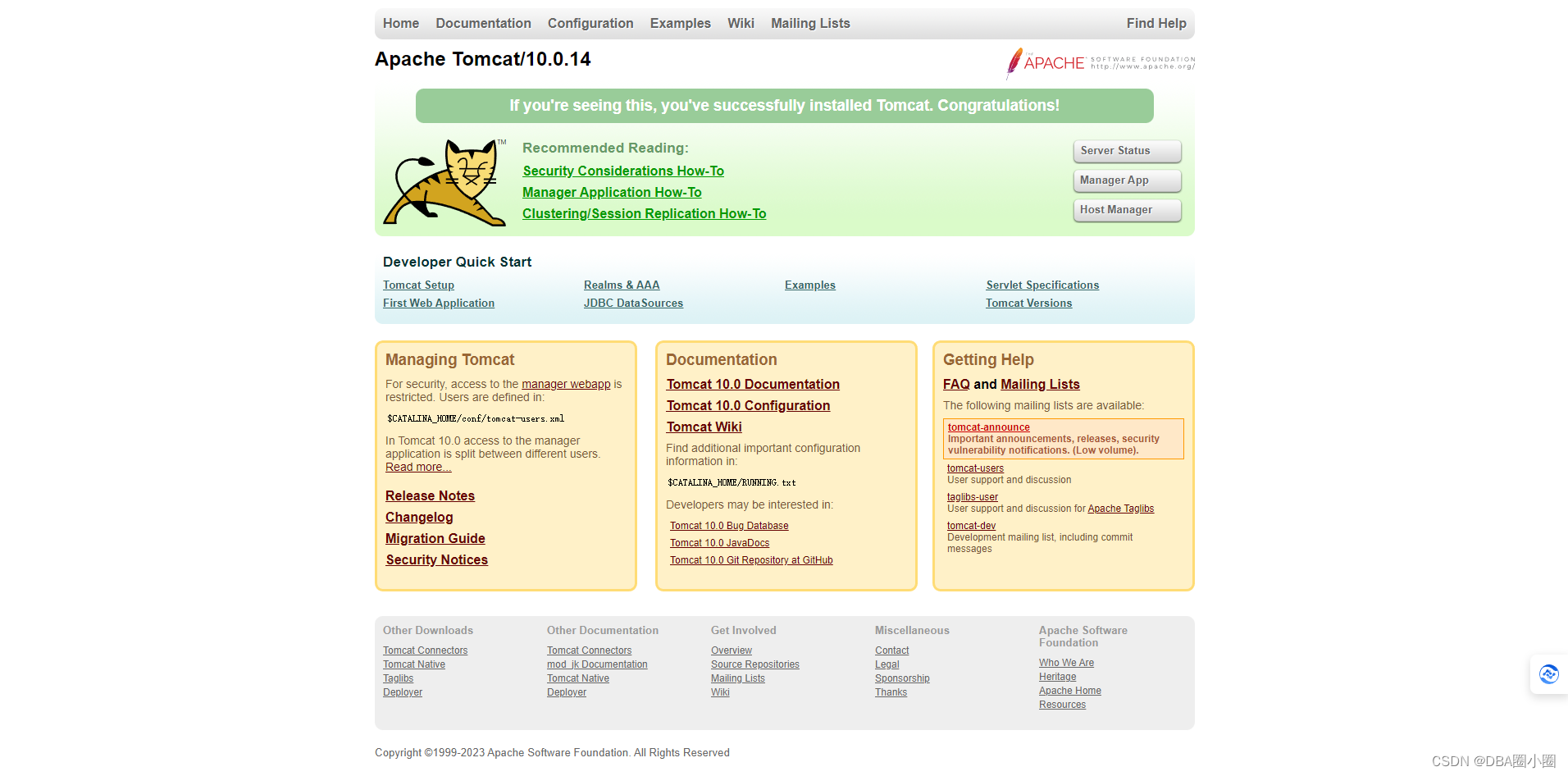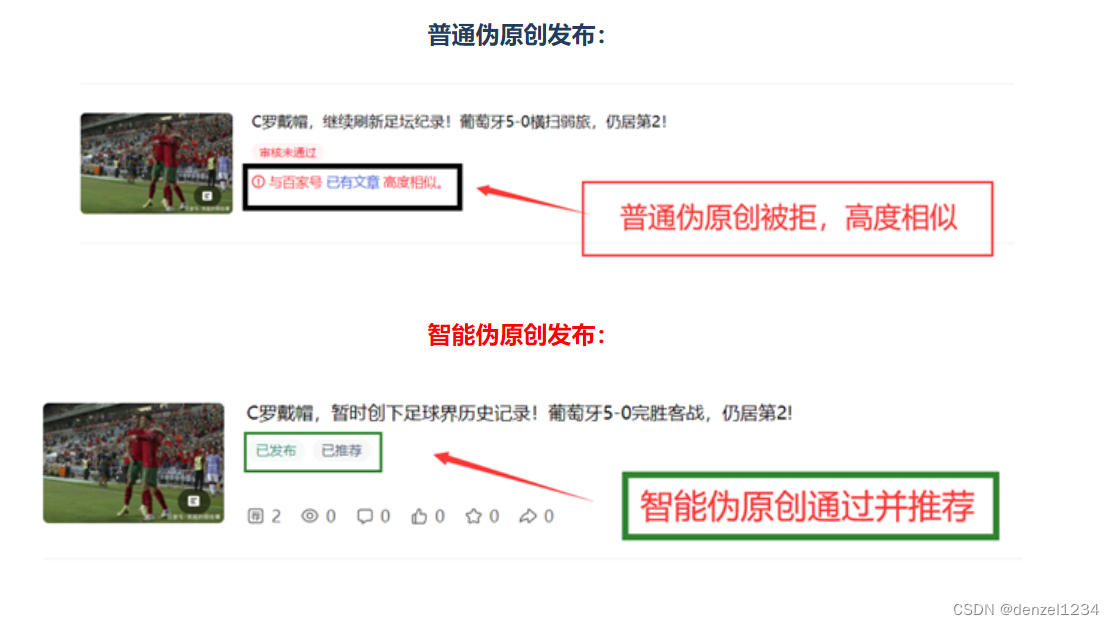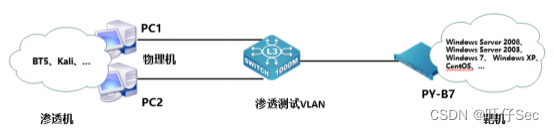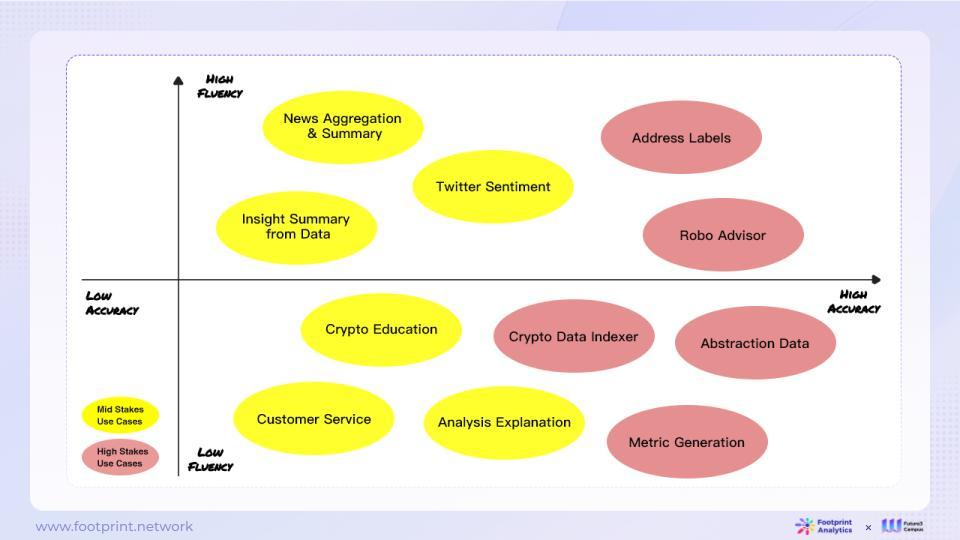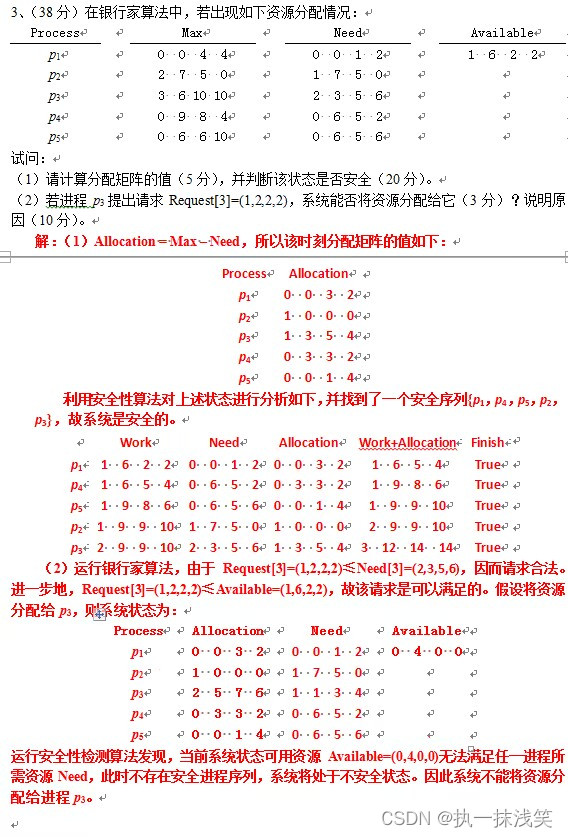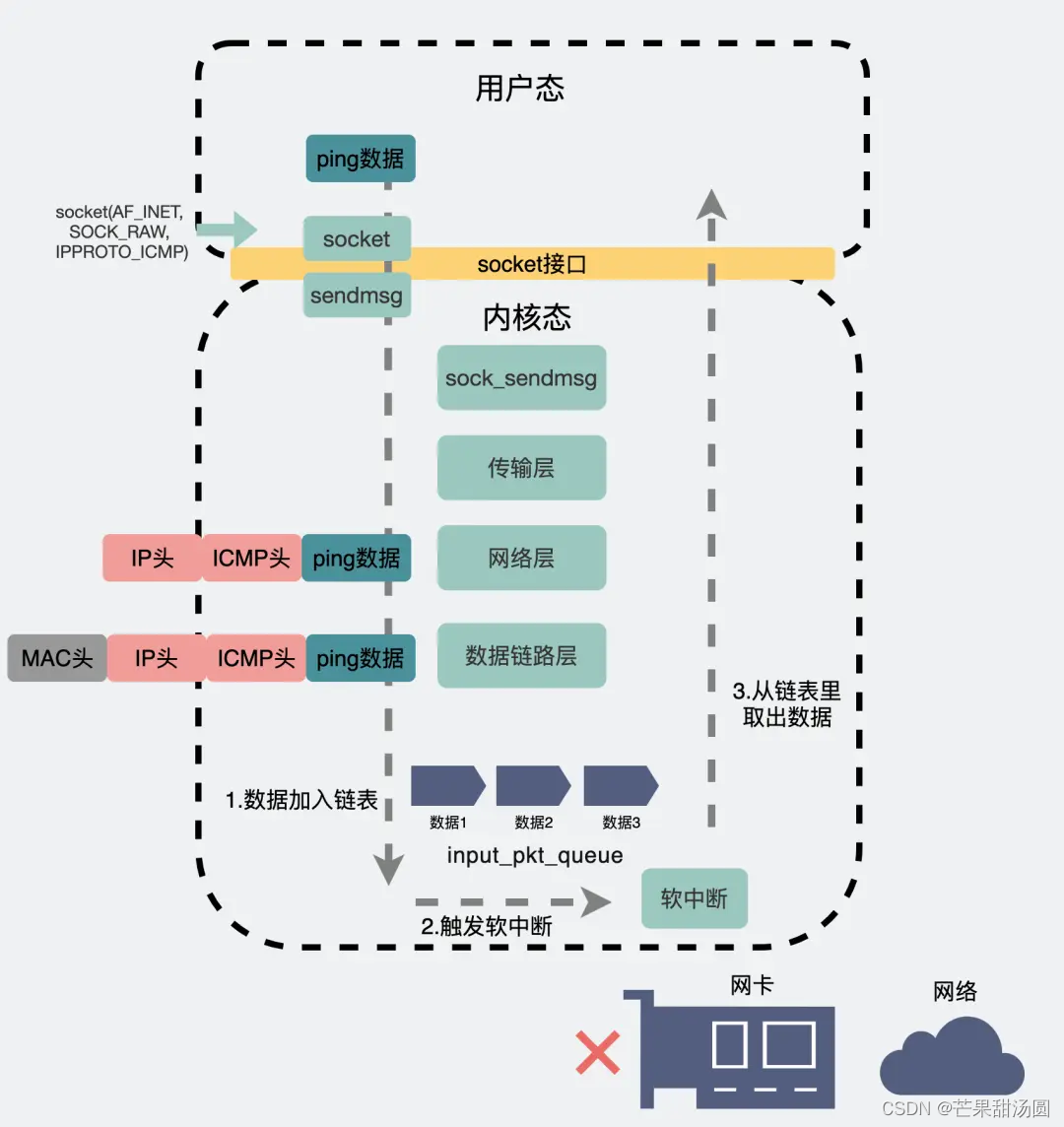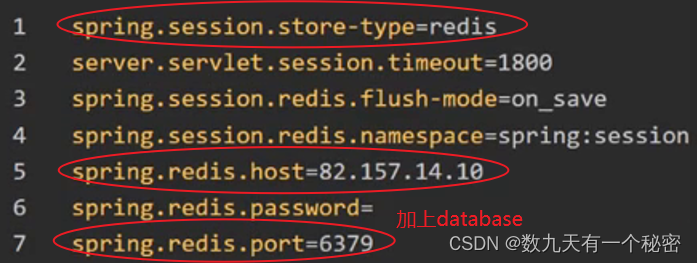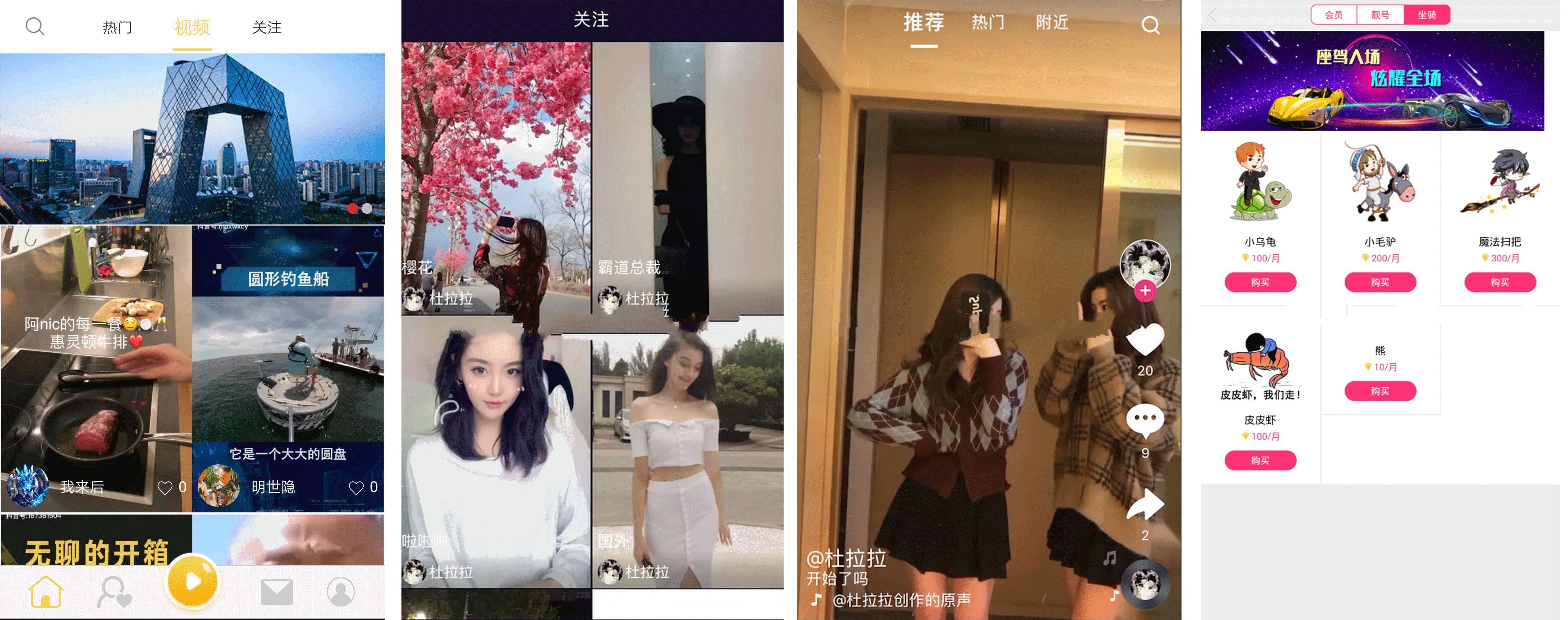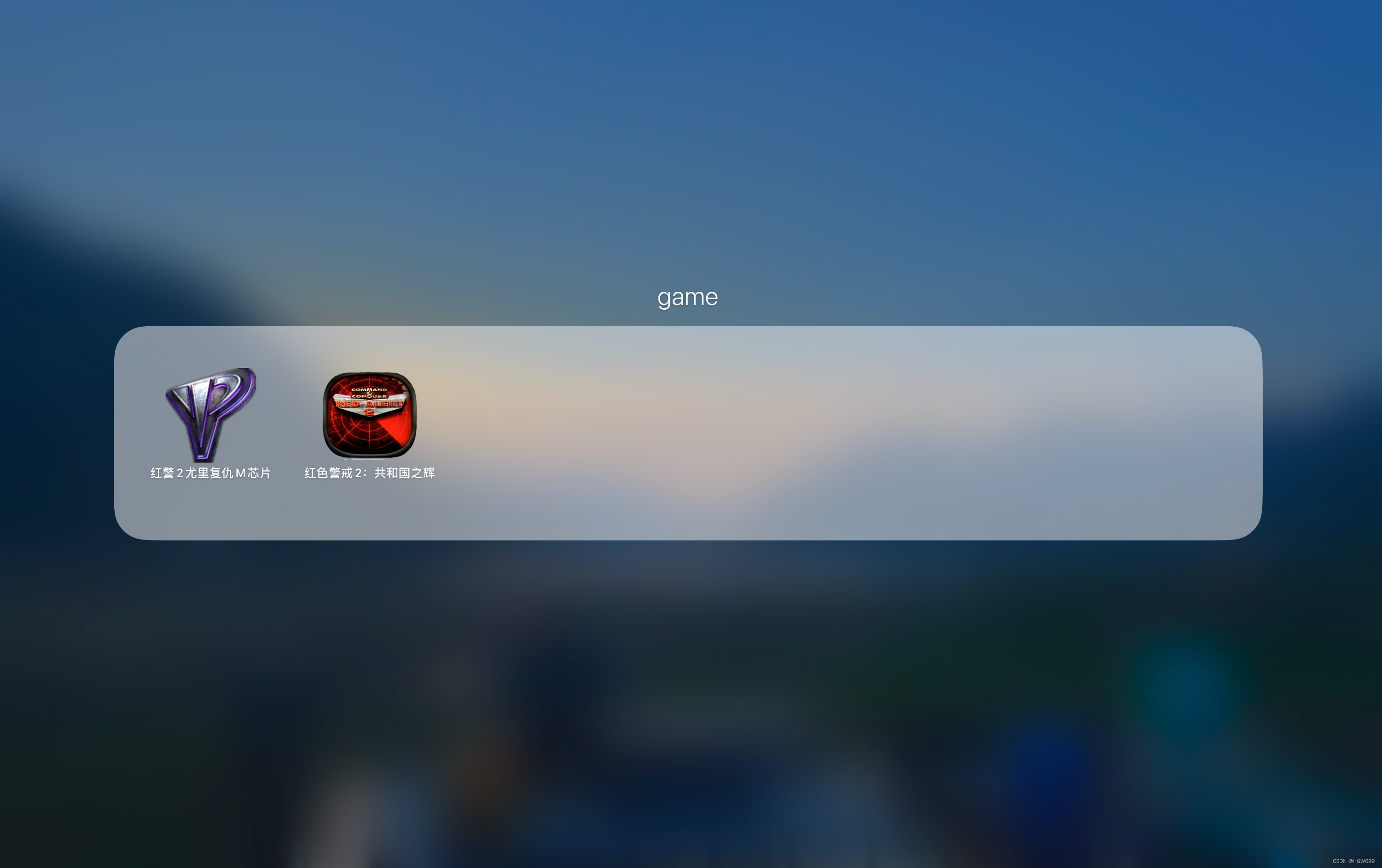弯曲特征-折弯
此类弯曲特征以绕三重轴的折弯轴折弯一个或多个实体。 定位三重轴和剪裁基准面,控制折弯的角度、位置和界限。 此弯曲类型可用于多种应用,包括工业设计、机械设计、解决金属冲压中的回弹条件以及从复杂的曲面形状中删除底切等。
本篇文章给大家带来的是SOLIDWORKS弯曲特征的建模实例。下面我们以一款不锈钢多级离心泵的导叶片作为为例演示其建模方法。如图1所示,导叶的结构可以分成3部分:上盖板、导叶片和下盖板。导叶的成型过程大致为:先在模具中将上、下盖板和叶片冲压成型,然后再在模具的作用下将导叶片弯曲成型,蕞后在电阻焊机上,将上、下盖板和若干叶片放置于导叶模具中,通过电流,叶片即可焊接在上、下盖板上。
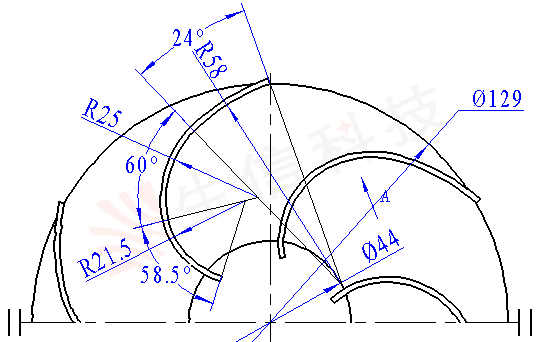
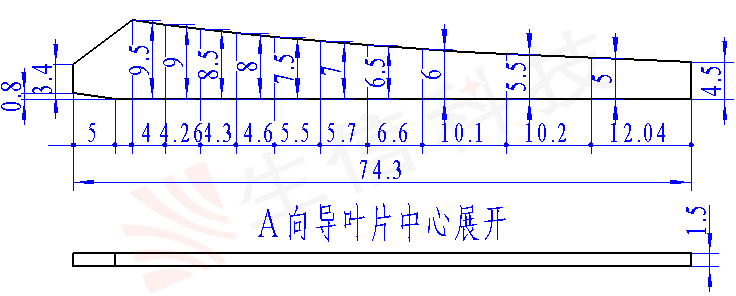
图1 导叶平面及叶片展开
• 特征分析及建模思路
SOLIDWORKS弯曲特征通过可预测的、直观的工具修改复杂的应用模型,这些应用包括概念、机械设计、工业设计、冲模以及铸模等。弯曲特征可修改单体或多体零件。弯曲特征的思想是:在拉伸、旋转等其他特征的基础上,通过弯曲类型选项、弯曲的角度或者半径、裁剪基准面、对三重轴的控制和弯曲精度等对基础模型进行修改。首先需要做出一系列辅助线,然后再绘制成型辅助线,然后引用基础特征,填写相关弯曲参数,模型完成。这里我们主要讨论导叶片的建模过程。
• 建模
Step1:绘制辅助草图。打开SOLIDWORKS软件,新建零件,在上视基准面分别绘制Φ44与Φ129的圆,并且在同一个草图中绘制一个叶轮成型后的内轮廓。内轮廓的绘制过程比较麻烦,首先确定绘制原点,然后再绘制3段圆弧。
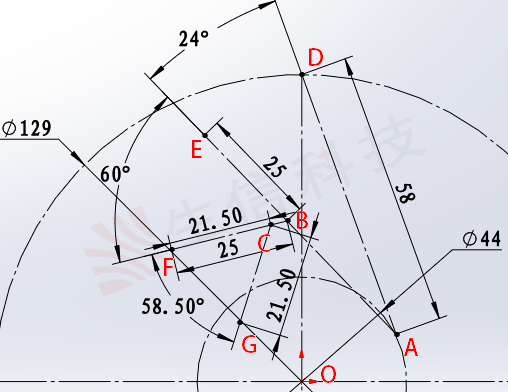
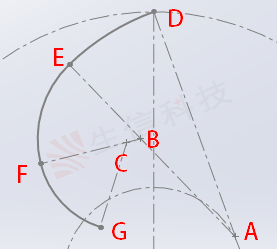
图2 导叶片内轮廓绘制过程
Step2:绘制弯曲辅助草图。弯曲 特征在使用时,需要指定裁剪基准面,两个裁剪基准面之间包含的是“弯曲”之前的状态,而不是之后的状态,因此这里需要画直线,需要在3段圆弧的基础上做每一段弧的辅助直线,并且令辅助直线的长度等于弧的长度。如图3所示。
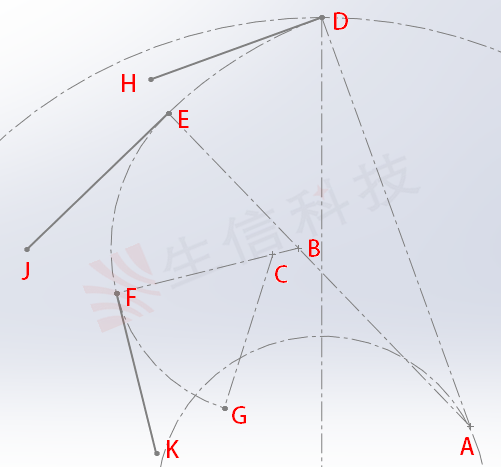
图3 弯曲辅助草图
Step3:建立叶片模型。我们的想法是,将叶片一端置于D点(或G点)并固定,在“力”的作用下逐渐进行弯曲。那么叶片的就应该建立在包含线段DH,并且与线段AD垂直的平面上。这里我们使用【插入】---【曲线】---【通过XYZ点的曲线】来绘制叶片的外轮廓,并且将叶片坐标原点选为轮廓的右下角。如此一来,这11个控制点的坐标为:
| 点1 | (0,4.5,0) | 点7 | (-50.14,7.5,0) |
| 点2 | (-12.04,5,0) | 点8 | (-54.74,8,0) |
| 点3 | (-22.24,5.5,0) | 点9 | (-59.04,8.5,0) |
| 点4 | (-32.34,6,0) | 点10 | (-63.3,9,0) |
| 点5 | (-38.94,6.5,0) | 点11 | (-67.3,9.5,0) |
| 点6 | (-44.64,7,0) | 备注:点的顺序从右到左 |
由于Z值为0,所以此样条曲线应该位于前视基准面内。选择前视面,进入草图环境,菜单栏:插入->曲线->通过XYZ点的曲线 ,将前面的11个点导入;草图->样条曲线 ,将这11个点依次点选;再绘制其他5条线段将叶片轮廓封闭;标注适当的尺寸予以约束。为方便重复使用该草图轮廓,可以将叶片轮廓保存成块,然后可以添加至设计库中,如图4所示。
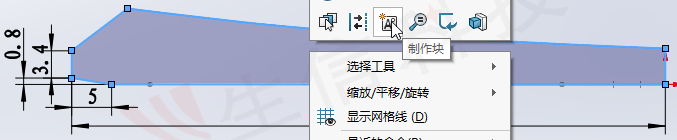
图4 导叶片轮廓及制作“块”
Step4:建立叶片放置平面。插入->参考几何体->基准面 ,如图5所示,第 1 参考选择线段DH,重合约束,第 2 参考选择线段AD,垂直约束,随后确认此操作。
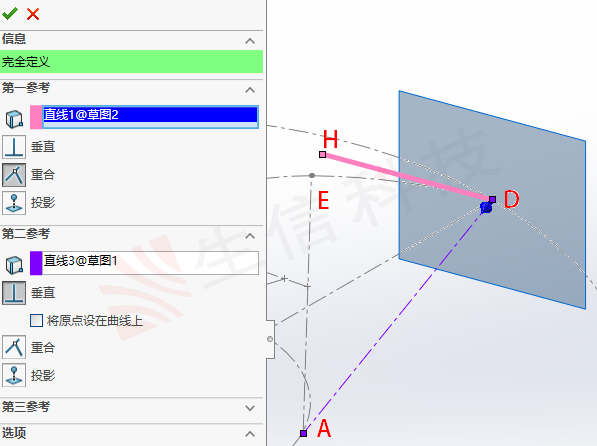
图5 建立叶片轮廓放置基准面
进入上述基准面,从设计库中将叶片的轮廓拖入平面内,令叶片轮廓的基准点与D点重合。随后对叶片轮廓进行拉伸操作,厚度为1.5mm,方向向外,此步骤简单,从略,绘制完成之后,轴侧图方位如图6所示。
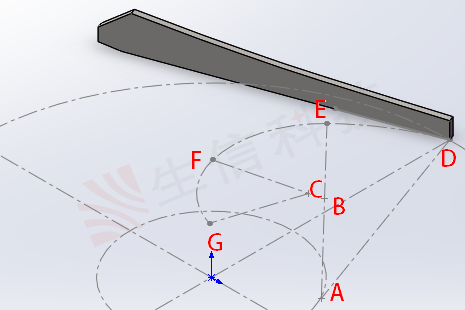
图6 未进行弯曲的叶片
Step5:添加弯曲特征。操作:菜单栏插入---特征---弯曲,进入弯曲命令对话框,如图7所示。对于初期使用弯曲特征的工程师们,可将“三重轴”的6个参数都设置为0,使得三重轴局部坐标方向和全局坐标方向对齐。对于第 1 次弯曲,三重轴原点容易求得为(0,0,-64.5),绕三个轴的旋转度数需要根据实际情况调整。
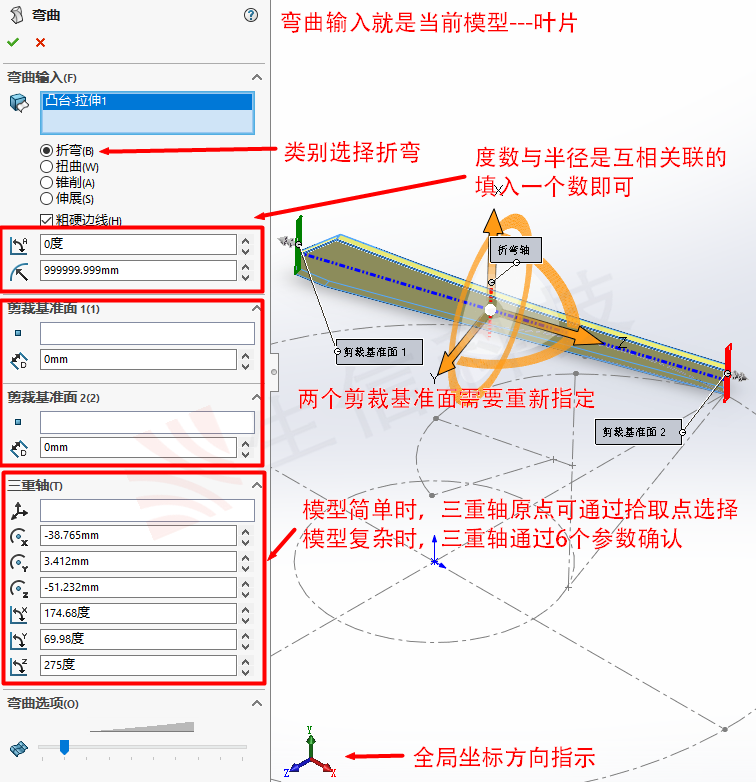
图7 弯曲命令对话框相关设置
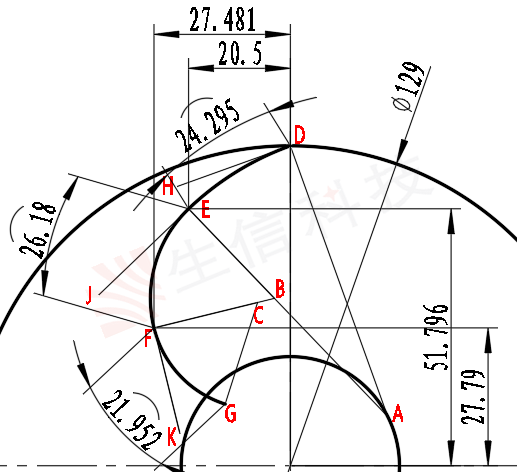
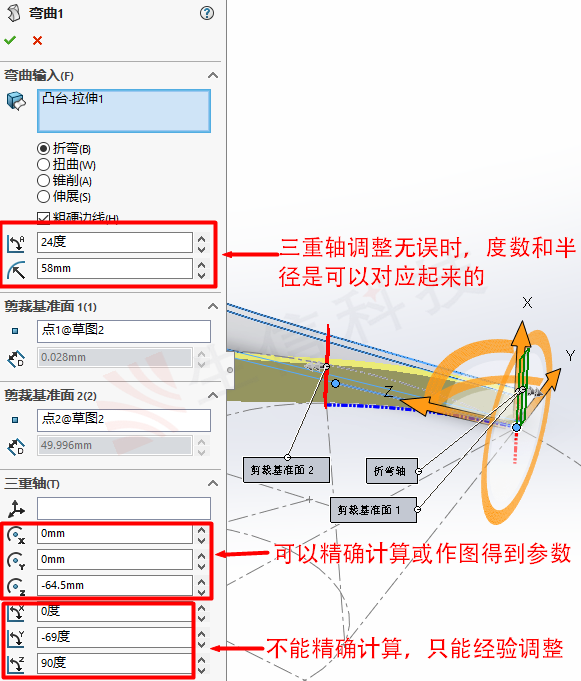
图8 第 1 此弯曲特征参数输入
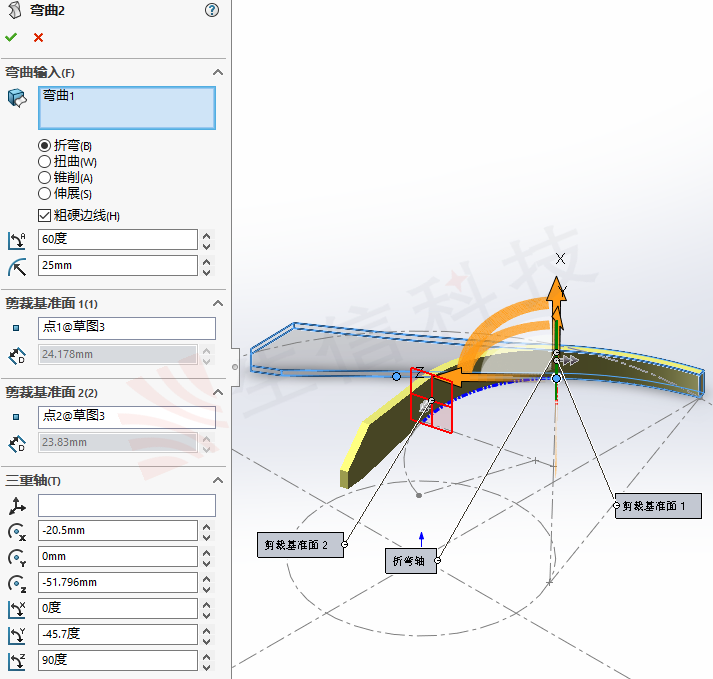
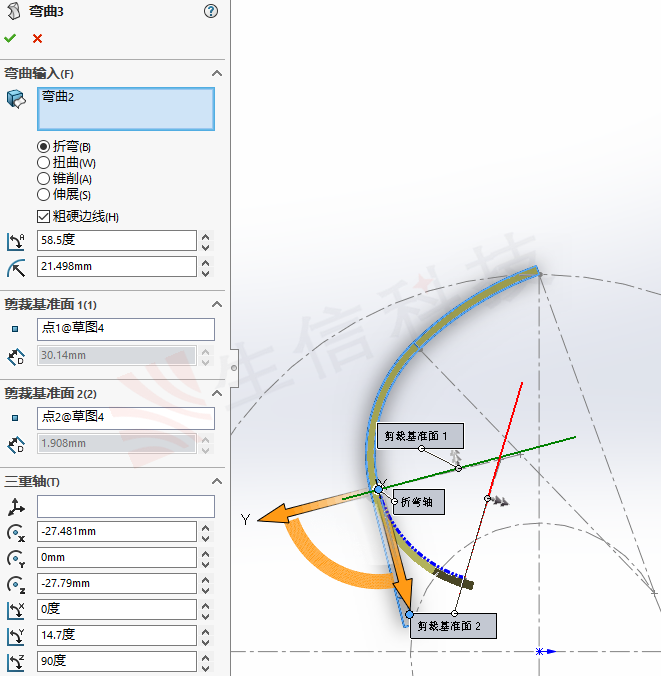
图9 第2次与第3次弯曲特征参数输入
Step 5 :检验模型正确性。如图10所示,叶片弯曲成型之后,可以看到其底部实体轮廓完全与我们图3中的弧DEFG重合(图中蓝色高亮曲线),这证明我们的弯曲特征是正确的,叶片总共经过3次弯曲特征成型。
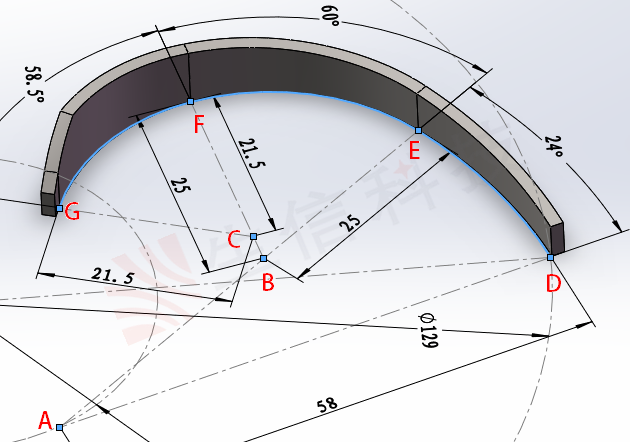
图 10 弯曲特征验证